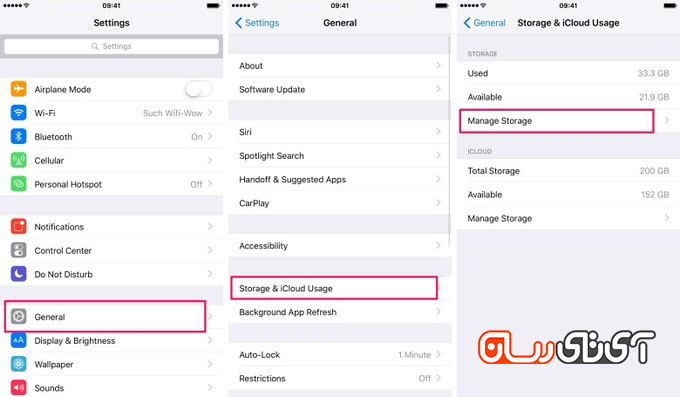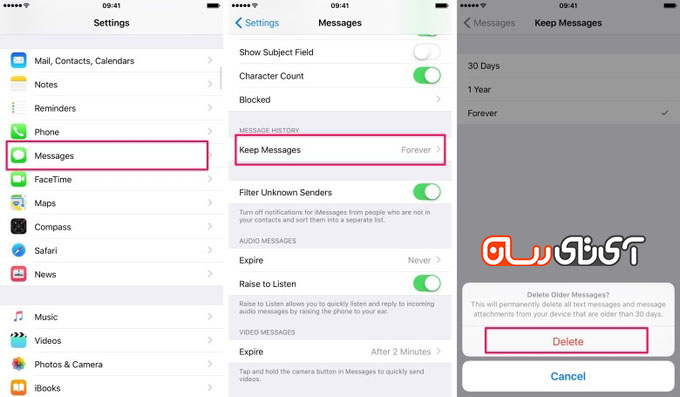افزایش حافظه داخلی با حذف خودکار پیغامهای قدیمی در آیفون و آیپد
قصد داریم شما را با نحوه صرفه جویی در فضای ذخیره سازی داخلی آیفون و آیپد، به وسیله محدود کردن تعداد پیغامهای ذخیره شده، آشنا سازیم. با آیتیرسان همراه باشید.
یکی از معایب بارز آیفون و آیپد در مقایسه با بسیاری از رقبای اندرویدی عدم پذیرش کارت حافظه میکرو SD است. احتمالا شما همانند تمام کسانی که از آیفون یا آیپد با حافظه داخلی 16GB استفاده میکنند، به خوبی میدانید که پر شدن این فضا توسط ویدئوها، عکسها و برنامهها طولی نمیکشد و پس از آن گوشی شما کمی آهسته و تنبلتر رفتار خواهد کرد.
اگر شما از آیفون یا آیپد خود برای مدت طولانی استفاده کردهاید و معمولا با نوشتن پیغامها مشغول هستید، این احتمال وجود دارد که شما با نگهداری پیغامهای بدون استفاده در حال هدر دادن فضای زیادی از حافظه خود باشید. پیغامهایی که احتمالا هرگز دوباره خوانده نخواهند شد.
در ادامه به شما نشان خواهیم داد که چه میزان از فضای ذخیرهسازی توسط برنامه پیامرسان شما اشغال شده است و پس از آن میبینید چگونه پیغامهای قدیمی را، به صورت خودکار پاک کنید و فضای از دست رفته را پس بگیرید.
بررسی فضای اشغال شده توسط پیغامها:
قدم اول: به قسمت تنظیمات “Settings” در آیفون یا آیپد خود بروید و “General” را برگزینید.
قدم دوم: به قسمت “Storage & iCloud Usage” بروید.
قدم سوم: به قسمت “Manage Storage” بروید.
قدم چهارم: فضایی که در اختیار ذخیره سازی پیغامها است را بررسی کنید. در مثال ما برنامه در حال اشغال کردن 3GB از محل نگهداری اطلاعات است. اگر شما تنها چند ماه است از آیفون یا آیپد خود استفاده میکنید، احتمالا فضای زیادی را از دست ندادهاید.
چگونگی پاک کردن پیغامهای قدیمی در آیفون و آیپد:
قدم اول: به تنظیمات آیفون یا آیپد خود رفته و گزینه “Messages” را انتخاب کنید.
قدم دوم: کمی پایین آمده و گزینه “Keep Messages” را برگزینید.
قدم سوم: در اینجا شما میتوانید مشخص سازید پیغامها تا چه زمانی بر روی آیفون یا آیپد باقی بماند. برای مثال 30 روز یا یک سال…
قدم چهارم: پیغامی مبنی بر تایید پاک شدن پیامهای قدیمی ظاهر میشود. بدیهی است که ممکن است شما بخواهید قبل از پاککردن پیامها مجددا فکرهای خود را بکنید!
نوشته افزایش حافظه داخلی با حذف خودکار پیغامهای قدیمی در آیفون و آیپد اولین بار در - آیتیرسان پدیدار شد.